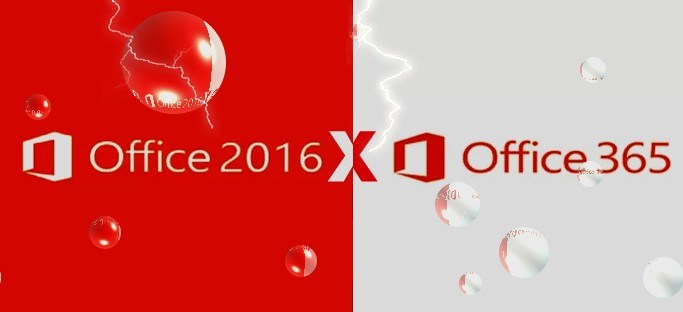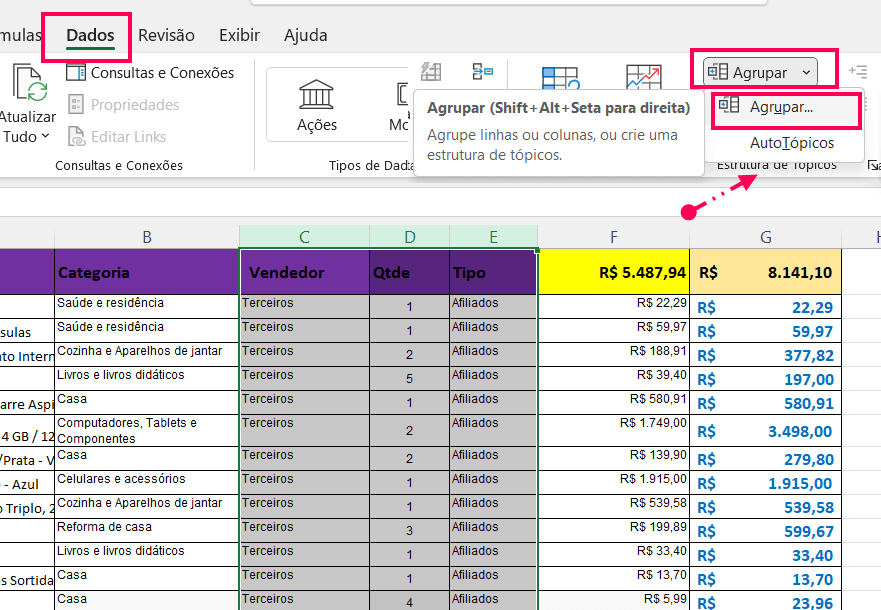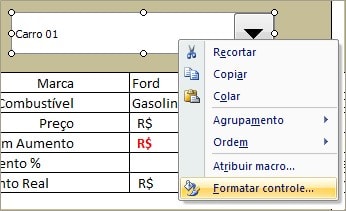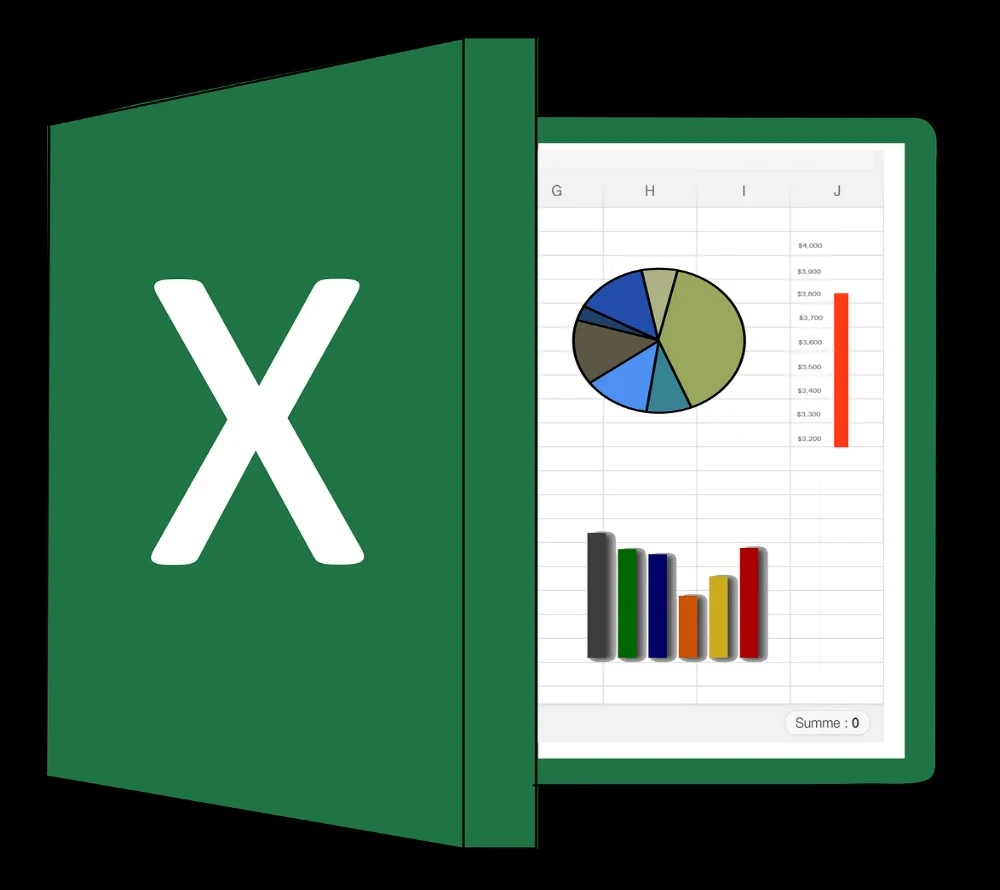Combinar Valores de Várias Células em Uma Célula no Excel
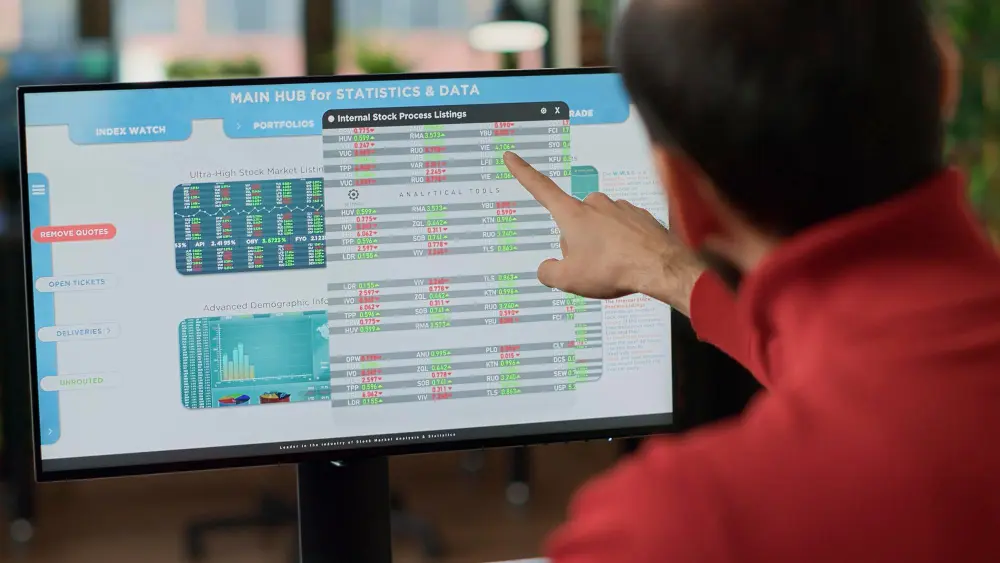
Aprenda 5 métodos práticos para combinar valores de várias células no Excel: concatenar, função CONCATENAR, operador &, UNIRTEXTO e Preenchimento Relâmpago. Tutorial completo com exemplos e fórmulas prontas para usar.
Combinar dados de diferentes células em uma única célula é uma das tarefas mais comuns no Excel, especialmente quando você precisa unir nomes completos, criar identificadores únicos, montar endereços ou preparar dados para importação em outros sistemas.
Neste guia completo, você aprenderá 5 métodos eficientes para concatenar valores no Excel, desde técnicas básicas até funções avançadas. Cada método inclui exemplos práticos, fórmulas prontas e situações ideais de uso para você dominar essa habilidade essencial.
Índice
- 1. Método do Operador & (E comercial)
- 2. Função CONCATENAR
- 3. Função CONCAT (Excel 2016+)
- 4. Função UNIRTEXTO (Excel 2019+)
- 5. Preenchimento Relâmpago (Flash Fill)
- Tabela Comparativa dos Métodos
- Vantagens e Desvantagens
- Conclusão
- Perguntas Frequentes
- 1. Como adicionar quebra de linha ao combinar células no Excel?
- 2. É possível combinar células mantendo a formatação original (negrito, cores)?
- 3. Como combinar células removendo espaços extras ou células vazias?
- 4. Qual a diferença entre CONCATENAR e CONCAT?
- 5. Como combinar valores de uma coluna inteira em uma única célula?
- 6. O Preenchimento Relâmpago funciona em todas as versões do Excel?
- 7. Como combinar células com condições (apenas se não estiverem vazias)?
- 8. Posso combinar células de diferentes planilhas?
1. Método do Operador & (E comercial)
O operador & é a forma mais simples e intuitiva de combinar valores de células no Excel.
Exemplo Prático
Tabela de dados:
| A | B | C |
|---|---|---|
| Nome | Sobrenome | Cidade |
| João | Silva | São Paulo |
| Maria | Santos | Rio de Janeiro |
| Pedro | Costa | Belo Horizonte |
Fórmula para combinar com espaços:
=A2&" "&B2Resultado: João Silva
Fórmula para combinar com separadores personalizados:
=A2&" - "&B2&" - "&C2Resultado: João - Silva - São Paulo
Quando usar:
- Combinações simples e rápidas
- Quando você precisa adicionar texto fixo entre os valores
- Para fórmulas curtas e fáceis de ler
2. Função CONCATENAR
A função CONCATENAR é o método tradicional do Excel para unir textos.
Sintaxe:
=CONCATENAR(texto1; texto2; texto3; ...)Exemplo Prático
Tabela de produtos:
| A | B | C | D |
|---|---|---|---|
| Código | Categoria | Produto | Tamanho |
| PRD | ELE | Notebook | 15" |
| PRD | VES | Camiseta | M |
Fórmula:
=CONCATENAR(A2;"-";B2;"-";C2;"-";D2)Resultado: PRD-ELE-Notebook-15"
Limitações:
- Não aceita intervalos de células
- Cada célula precisa ser referenciada individualmente
- Mais trabalhoso para muitas células
3. Função CONCAT (Excel 2016+)
A função CONCAT é a versão moderna e melhorada da CONCATENAR.
Sintaxe:
=CONCAT(intervalo1; intervalo2; ...)Exemplo Prático
Tabela de endereços:
| A | B | C | D | E |
|---|---|---|---|---|
| Rua | Número | Bairro | Cidade | Estado |
| Av. Paulista | 1000 | Bela Vista | São Paulo | SP |
Fórmula:
=CONCAT(A2:E2)Resultado: Av. Paulista1000Bela VistaSão PauloSP
Com texto intermediário:
=A2&", "&B2&" - "&C2&", "&D2&" - "&E2Resultado: Av. Paulista, 1000 - Bela Vista, São Paulo - SP
4. Função UNIRTEXTO (Excel 2019+)
A função UNIRTEXTO é a mais poderosa e prática para concatenação no Excel moderno.
Sintaxe:
=UNIRTEXTO(delimitador; ignorar_vazias; texto1; texto2; ...)Parâmetros:
- delimitador: texto ou caractere que separa os valores (espaço, vírgula, hífen, etc.)
- ignorar_vazias: VERDADEIRO (ignora células vazias) ou FALSO (inclui células vazias)
Exemplo Prático 1: Nomes Completos
Tabela:
| A | B | C |
|---|---|---|
| Nome | Nome do Meio | Sobrenome |
| Ana | Paula | Ferreira |
| Carlos | Oliveira |
Fórmula:
=UNIRTEXTO(" "; VERDADEIRO; A2:C2)Resultado:
- Linha 2: Ana Paula Ferreira
- Linha 3: Carlos Oliveira (ignora a célula vazia)
Exemplo Prático 2: Lista de E-mails
Tabela:
| A | B | C |
|---|---|---|
| email1@empresa.com | email2@empresa.com | email3@empresa.com |
Fórmula:
=UNIRTEXTO("; "; VERDADEIRO; A2:C2)Resultado: email1@empresa.com; email2@empresa.com; email3@empresa.com
5. Preenchimento Relâmpago (Flash Fill)
O Preenchimento Relâmpago é uma ferramenta inteligente que identifica padrões automaticamente.
Como usar:
- Na coluna ao lado dos dados, digite manualmente o primeiro exemplo do resultado desejado
- Pressione Ctrl + E ou vá em Dados > Preenchimento Relâmpago
- O Excel detecta o padrão e preenche as demais células
Exemplo Visual:
Dados originais:
| A | B | Digite em C2 |
|---|---|---|
| João | Silva | João Silva |
| Maria | Santos | (pressione Ctrl+E) |
O Excel preencherá automaticamente: Maria Santos, Pedro Costa, etc.
Vantagens:
- Não requer fórmulas
- Intuitivo e rápido
- Detecta padrões complexos
Desvantagens:
- Não é dinâmico (não atualiza se os dados mudarem)
- Pode não funcionar com padrões muito complexos
Tabela Comparativa dos Métodos
| Método | Excel Versão | Facilidade | Intervalos | Separadores Automáticos |
|---|---|---|---|---|
| Operador & | Todas | ⭐⭐⭐⭐⭐ | Não | Não |
| CONCATENAR | Todas | ⭐⭐⭐⭐ | Não | Não |
| CONCAT | 2016+ | ⭐⭐⭐⭐ | Sim | Não |
| UNIRTEXTO | 2019/365 | ⭐⭐⭐⭐⭐ | Sim | Sim |
| Preenchimento Relâmpago | 2013+ | ⭐⭐⭐⭐⭐ | Sim | Sim |
Vantagens e Desvantagens
Vantagens de Combinar Células
✅ Organização de dados: Cria identificadores únicos e formatos padronizados
✅ Preparação para exportação: Facilita a transferência de dados entre sistemas
✅ Relatórios profissionais: Melhora a apresentação de informações
✅ Automação: Reduz trabalho manual e erros de digitação
✅ Flexibilidade: Permite criar formatos personalizados de acordo com a necessidade
Desvantagens e Cuidados
❌ Perda de dados originais: Se substituir as células originais, você perde a informação separada
❌ Dificuldade para separar novamente: Desfazer a concatenação pode ser trabalhoso
❌ Compatibilidade: Funções modernas (UNIRTEXTO, CONCAT) não funcionam em versões antigas do Excel
❌ Não é dinâmico no Flash Fill: Preenchimento Relâmpago não atualiza automaticamente
❌ Espaços extras: Células vazias podem criar espaços desnecessários se não tratadas corretamente
Dica Profissional:
Sempre crie a combinação em uma nova coluna e mantenha os dados originais intactos. Isso permite correções futuras e mantém a flexibilidade dos seus dados.
Conclusão
Combinar valores de várias células no Excel é uma habilidade fundamental que aumenta significativamente sua produtividade. O método ideal depende da sua versão do Excel e da complexidade da tarefa:
- Use o operador & para combinações simples e rápidas
- Escolha UNIRTEXTO se tiver Excel 2019 ou 365 para máxima eficiência
- Utilize Preenchimento Relâmpago para tarefas pontuais sem necessidade de atualização dinâmica
- Prefira CONCAT para versões intermediárias do Excel
Dominar esses métodos permitirá que você manipule dados com confiança, criando planilhas mais profissionais e automatizadas. Pratique cada técnica para identificar qual se adapta melhor ao seu fluxo de trabalho.
Perguntas Frequentes
1. Como adicionar quebra de linha ao combinar células no Excel?
Para inserir uma quebra de linha, use o caractere CARACT(10) e ative a quebra automática de texto na célula. Fórmula exemplo:
=A2&CARACT(10)&B2Depois, selecione a célula e pressione Ctrl + 1 > Alinhamento > Quebrar texto automaticamente.
2. É possível combinar células mantendo a formatação original (negrito, cores)?
Não diretamente com fórmulas. O Excel concatena apenas os valores, perdendo formatações. Para manter formatações, você precisaria usar VBA (macros) ou copiar e colar manualmente como valores.
3. Como combinar células removendo espaços extras ou células vazias?
Use a função UNIRTEXTO com o segundo argumento como VERDADEIRO:
=UNIRTEXTO(" "; VERDADEIRO; A2:D2)Ou combine com a função ARRUMAR:
=ARRUMAR(A2&" "&B2&" "&C2)4. Qual a diferença entre CONCATENAR e CONCAT?
CONCATENAR é a função antiga que requer referências individuais a cada célula. CONCAT é a versão moderna (Excel 2016+) que aceita intervalos de células, tornando a fórmula mais curta e eficiente.
5. Como combinar valores de uma coluna inteira em uma única célula?
Use a função UNIRTEXTO com um intervalo:
=UNIRTEXTO("; "; VERDADEIRO; A2:A100)Isso combinará todos os valores de A2 até A100 separados por ponto e vírgula.
6. O Preenchimento Relâmpago funciona em todas as versões do Excel?
O Preenchimento Relâmpago está disponível apenas no Excel 2013 e versões posteriores. Não está disponível no Excel 2010 ou versões anteriores.
7. Como combinar células com condições (apenas se não estiverem vazias)?
Use a função SE combinada com concatenação:
=SE(B2<>""; A2&" "&B2; A2)Ou para múltiplas células, use UNIRTEXTO com VERDADEIRO no segundo argumento para ignorar vazias automaticamente.
8. Posso combinar células de diferentes planilhas?
Sim! Basta referenciar a planilha na fórmula:
=Planilha1!A2&" "&Planilha2!B2Ou com UNIRTEXTO:
=UNIRTEXTO(" "; VERDADEIRO; Planilha1!A2:A5; Planilha2!B2:B5)